Azure - VM 진단 설정 화면의 "This subscription is not registered with the Microsoft.Insights resource provider."
Azure 리소스의 모니터링(Monitoring) / 메트릭(Metrics) 화면에 이동했는데 다음과 같은 메시지를 보게 된다면?
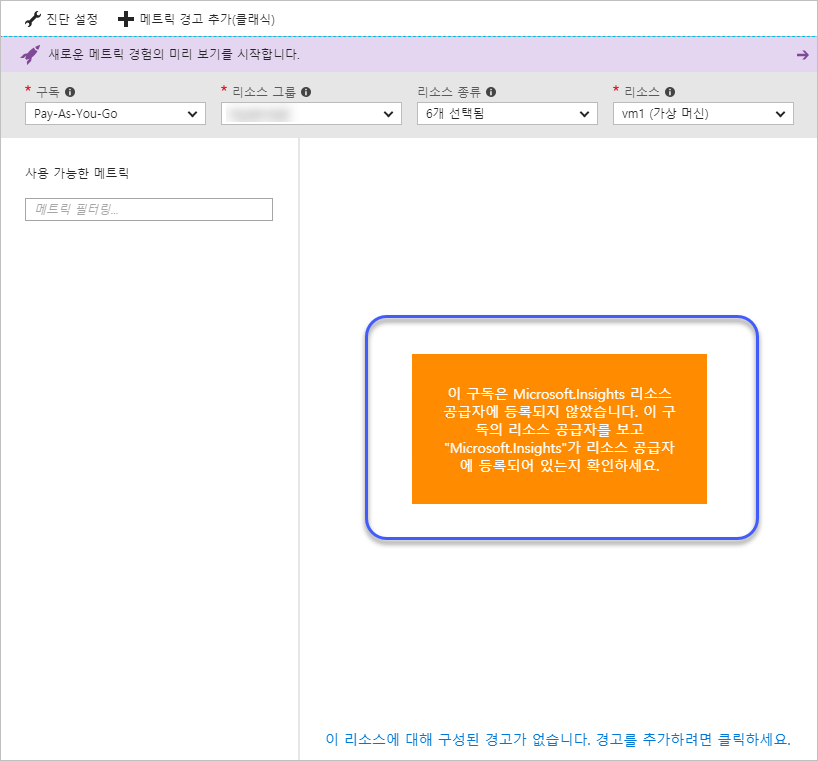
이 구독은 Microsoft.Insights 리소스 공급자에 등록되지 않았습니다. 이 구독의 리소스 공급자를 보고 "Microsoft.Insights"가 리소스 공급자에 등록되어 있는지 확인하세요.
This subscription is not registered with the Microsoft.Insights resource provider. Please view this subscription's resource providers and ensure "Microsoft.Insights" is registered with it.
메시지 그대로 조치하시면 됩니다. 다음은 이에 대한 공식 문서입니다.
Resource providers and types
; https://docs.microsoft.com/en-us/azure/azure-resource-manager/resource-manager-supported-services
간략하게 정리하면, Portal 화면의 "구독(Subscriptions)" 메뉴를 통해 다음과 같이 구독마다 설정할 수 있는 리소스 공급자 중에서 "Microsoft.Insights" 항목을 찾아 "등록(Register)"하시면 됩니다.
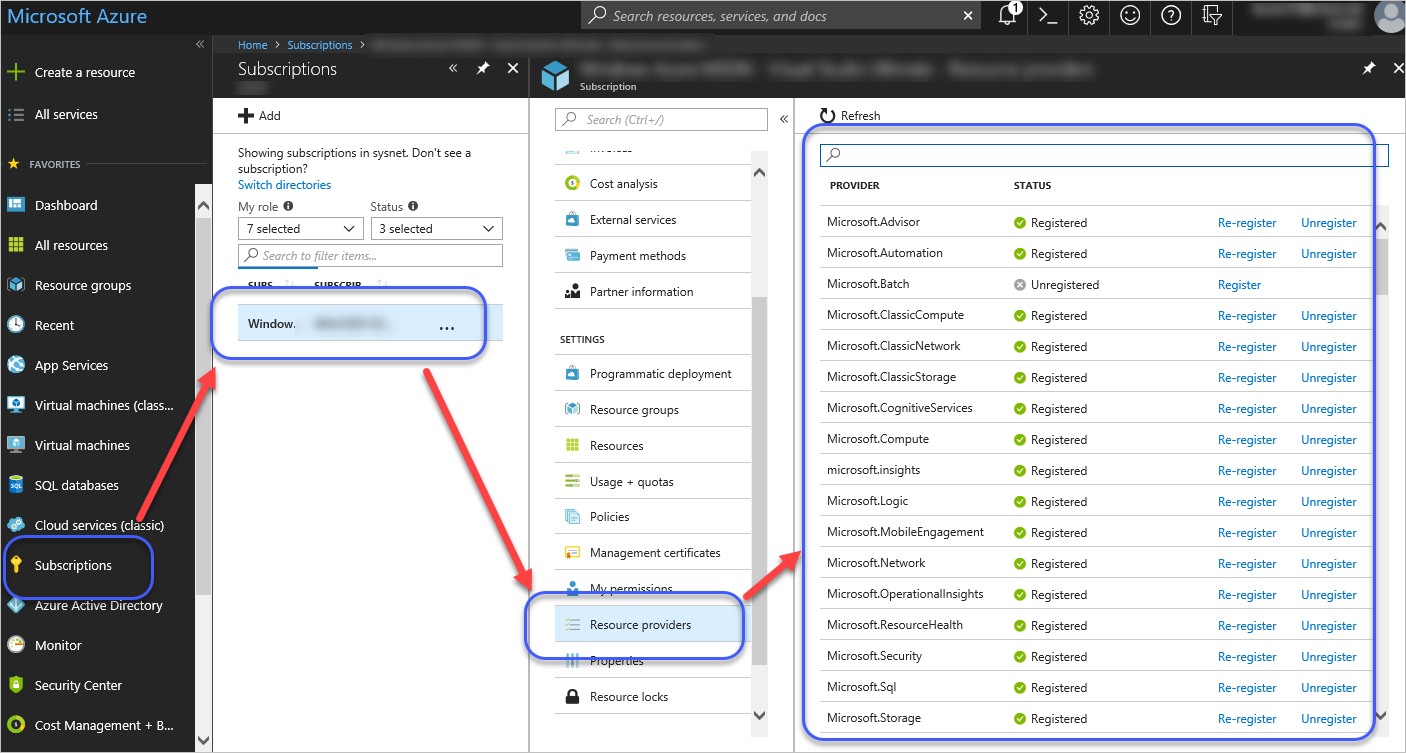
참고로, "
Resource providers and types" 글에 보면 코드(PowerShell)로도 제어할 수 있습니다.
[이 글에 대해서 여러분들과 의견을 공유하고 싶습니다. 틀리거나 미흡한 부분 또는 의문 사항이 있으시면 언제든 댓글 남겨주십시오.]